Wenn der API Key von helloCash hinterlegt ist, wird beim Ausdruck einer Rechnung der Rechnungsbetrag in als neuer / aktualisierter Artikel an das Kassensystem (EC-Kartenlesegerät) übertragen.
Unter Arbene->Optionen findet sich der entsprechende Kartenreiter.

In der Oberfläche von helloCash geht es nach dem Ausdruck der Rechung (Button "Drucken/PDF" ) folgendermaßen weiter:

Es wurde ein neuer Artikel mit einem Rechnungsverweis auf die jeweilige Rechnungsnummer sowie dem Namen des Rechnungsempfängers erstellt.
Nach Klick auf den Artikel landet dieser in der neuen Rechnung von helloCash.
Über den Button Zahlung erfolgt dann der Zahlungsvorgan über das Karten-Lesegerät oder die Barkasse mit Ausdruck des Zahlungsbelegs.
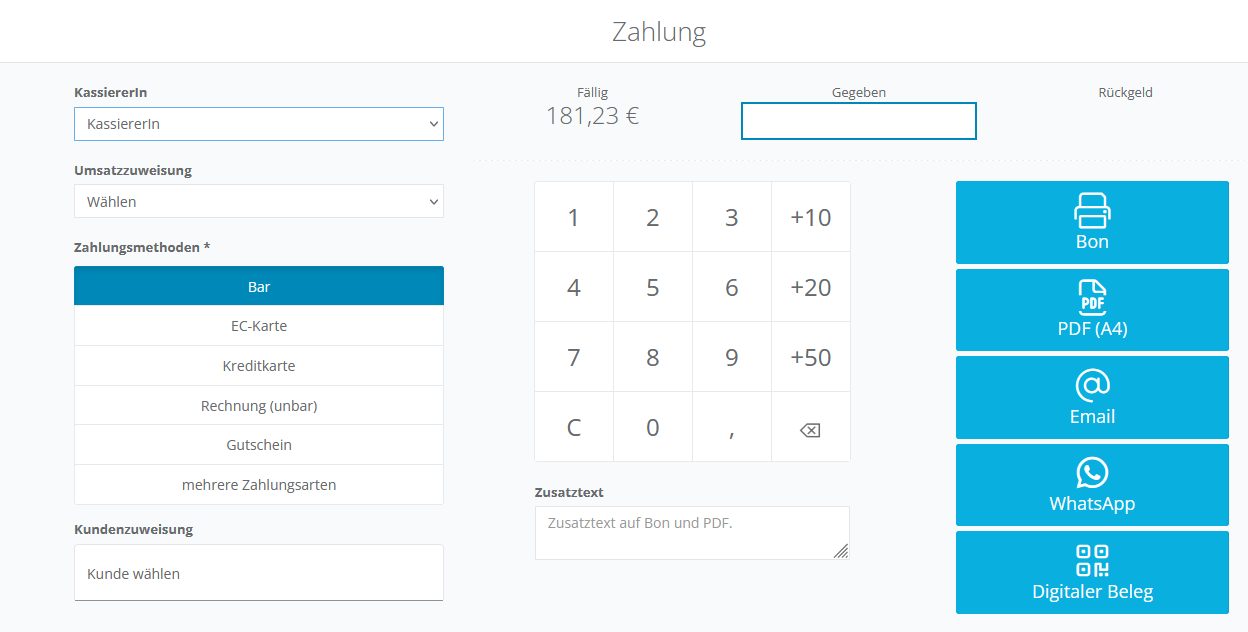
Beim Ausdruck der nächsten Rechnung aus Arbene heraus werden die entsprechenden neuen Daten dem gleichen helloCash-Artikel zugeorden, d.h. die Position und Farbe ändert sich nicht.
In der Artikelverwaltung kann unter Besteuerung angegeben werden, dass sich der Artikel auf einen bestehende Rechnung bezieht.

Die Farbcodes der Buttons in hellocash:
background #127e68 | text #fff : color-1
background #249724 | text #fff: color-2
background #22e7bf | text #676767: color-3
background #d57a16 | text #fff: color-4
background #f8ac59 | text #fff: color-5
background #fbee1c | text #676767: color-6
background #d01e31 | text #fff: color-7
background #743c93 | text #fff: color-8
background #e98c96 | text #fff: color-9
background #116295 | text #fff: color-10
background #325cff | text #fff: color-11
background #53ade6 | text #fff: color-12
background #303030 | text #fff: color-13
background #939393 | text #fff: color-14
background #c36e65 | text #fff: color-15
background #ff7b24 | text #000: color-16
background #ff190d | text #fff: color-17
background #43c056 | text #fff: color-18
background #4d201d | text #fff: color-19